.png)
.png)
測試機型:Samsung Galaxy Note2
手機下載可以直接到 play 商店 搜尋〝YouTube Floating HD Player〞,安裝後執行 〝YouTube Floating HD Player〞:
.png)
.png)
.png)
介面介紹
介面跟YouTube很像,往右滑可看到選單,往左滑可關閉選單,如圖:
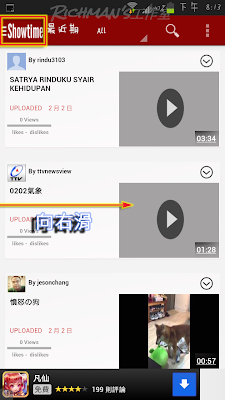.png)
.png)
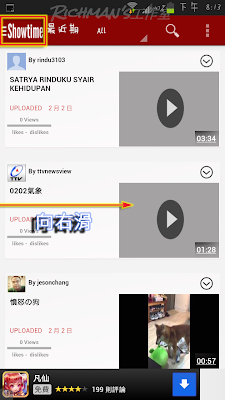.png)
.png)
介面跟YouTube很像,有信息、評論、類似、更多來自用戶、切換解析度,另外有漂浮視窗(影片右下角),如圖:

.png)

.png)
轉為橫屏時會自動將影片全螢幕(如果不要也可設定,
後面會有設定介紹),下圖為其他功能介紹:
.png)
.png)
在左邊向上或向下滑動可調整螢幕亮度,如圖:
.png)
.png)
在右邊向上或向下滑動可調整音量,如圖:
.png)
.png)
使用介紹
先搜尋想看的影片→漂浮視窗:
.png)
.png)
.png)
.png)
按住影片處可任意移動,拉動右下角(白色三角形處)可縮放大小,如圖:
.png)

.png)

使用漂浮視窗也可調整解析度、全螢幕、是否靜音,如圖:

.png)

.png)
不看影片時也可最小化,如果沒有暫停播放,最小化後還是有聲音(聽音樂時可用到,不想看到畫面又可聽到聲音),如果想關閉最小化,可拉下通知欄點圈選處即可,如圖:
.png)
.png)
也可以同步 Google 帳號
登錄→選擇帳號:
.png)
.png)
.png)
設定功能介紹
設定漂浮視窗長寬比:
.png)
.png)
漂浮視窗長寬比部分補充:
1. 如果選擇〝適應屏幕〞,影片的長寬比會因為視窗放大縮小,而讓長寬比怪怪的,如圖:
2. 如果設定固定比例(例如 16:9),視窗隨意放大縮小,皆會鎖定長寬比
.png)
.png)
.png)
.png)
漂浮視窗長寬比部分補充:
1. 如果選擇〝適應屏幕〞,影片的長寬比會因為視窗放大縮小,而讓長寬比怪怪的,如圖:
2. 如果設定固定比例(例如 16:9),視窗隨意放大縮小,皆會鎖定長寬比
.png)
.png)
當有 YouTube 連結選用此 App 打開時,使用漂浮視窗∕打開此 App 觀看影片:
.png)
.png)
.png)
.png)
目前測試可以開 13 個(應該還可以更多,只是螢幕快塞爆了,但也沒辦法一次看這麼多吧?),Note2 只能在 4 個視窗時不 Lag(皆為 360p),如圖:
.png)
.png)
如果覺得此 App 不錯,也可以考慮買付費版,付費版跟免費版的功能相同,不同地方只有付費版會去廣告
.png)
.png)
如果覺得此 App 不錯,也可以考慮買付費版,付費版跟免費版的功能相同,不同地方只有付費版會去廣告




沒有留言:
張貼留言